این wikiHow به شما آموزش می دهد که چگونه فایل هایی را که قبلاً بارگذاری شده و در دستگاه Android خود ذخیره کرده اید حذف کنید.
گام
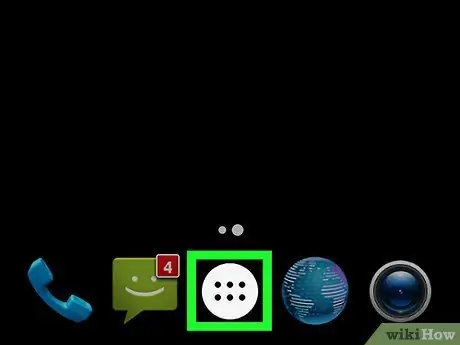
مرحله 1. کشوی صفحه/برنامه را باز کنید
در اکثر نسخه های اندروید ، صفحه برنامه با نماد ماتریس نقطه در پایین صفحه نشان داده می شود. این نماد را لمس کنید تا صفحه برنامه باز شود.
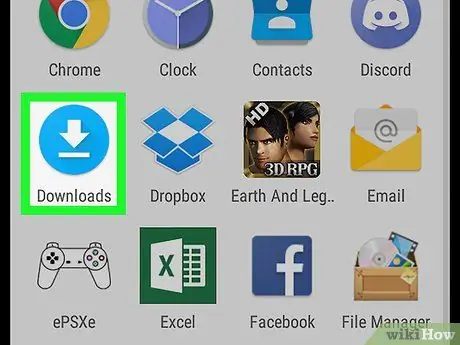
مرحله 2. بارگیری ها را لمس کنید
این گزینه بین نمادهای برنامه ای است که نمایش داده می شود (معمولاً به ترتیب حروف الفبا).
در برخی از نسخه های Android ، برنامه "بارگیری" در دسترس نیست. در این وضعیت ، شما باید یک برنامه مدیریت فایل مانند " فایل ها " یا " پوشه های من ، سپس گزینه "را لمس کنید بارگیری ها ”.
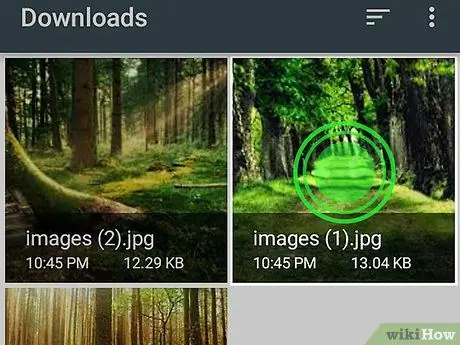
مرحله 3. فایلی را که می خواهید حذف کنید لمس کرده و نگه دارید
دستگاه وارد حالت انتخاب می شود. برای انتخاب فایل های اضافی ، کافی است فایل مورد نظر را لمس کنید
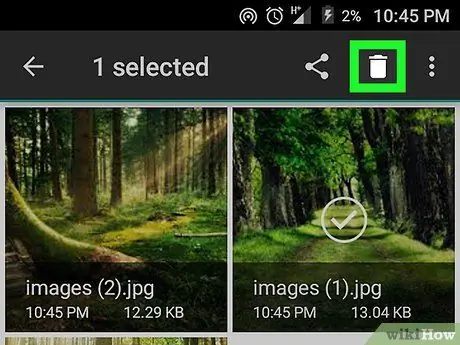
مرحله 4. نماد "حذف" را لمس کنید
این نماد می تواند به عنوان تصویر سطل زباله یا متن "DELETE" نمایش داده شود و در بالا یا پایین صفحه قرار دارد.
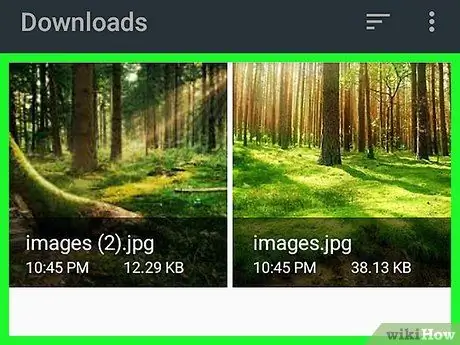
مرحله 5. DELETE را لمس کنید
این دکمه برای تأیید حذف فایل بارگیری شده از دستگاه استفاده می شود.







